


¿Quiere convertir las imágenes que contienen datos de tabla en datos que puede editar en Excel? Con la característica nuevos datos de la imagen, es fácil.
Con la característica nuevos datos de la imagen, puede insertar datos desde un recorte de pantalla en el portapapeles, un archivo de imagen desde el equipo o desde la cámara de iPhone.
Importante: Solo se admiten los siguientes juegos de caracteres: bosnio, sueco, Checo, danés, holandés, Inglés, finés, español, finés, Inglés, Italiano, Italiano, noruego, Polaco, Portugués, Polaco
Abra Excel en su teléfono móvil o en su tableta y pulse el botón Insertar datos desde imagen para empezar

Luego, reduzca los datos hasta verlos rodeados de un borde de color rojo y pulse el botón de captura. Si es necesario, puede usar los controladores de tamaño alrededor de los bordes de la imagen para recortarla según el tamaño.
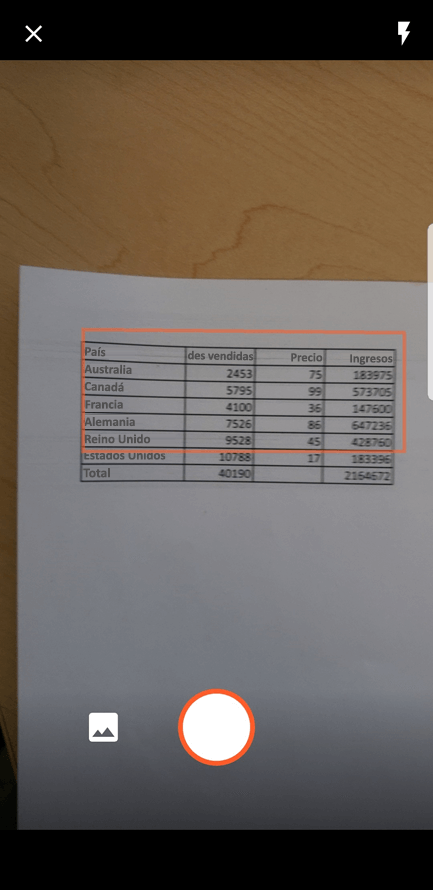
El potente motor de inteligencia artificial de Excel procesará la imagen y la convertirá en una tabla. Cuando importa los datos, primero le dará la oportunidad de corregir cualquier problema identificado durante el proceso de conversión. Pulse Omitir para pasar al siguiente problema, o Editar para corregir el problema.
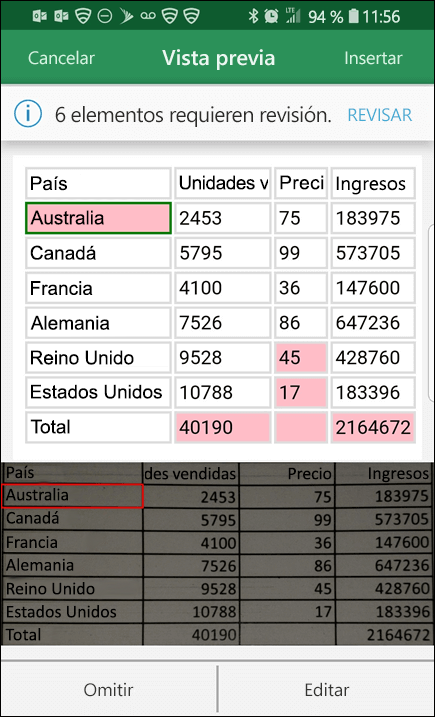
Presione Insertar cuando haya terminado, Excel finalizará el proceso de conversión y mostrará los datos.
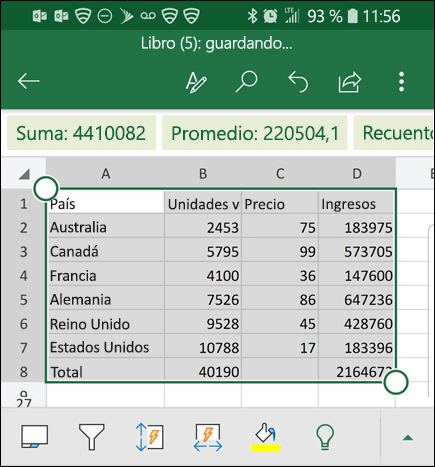
Capturar los datos de una imagen. Hay tres métodos:
Usar un archivo de imagen existente
Haga clic en insertar > datos de la imagen > imagen desde archivo.
Realizar una captura de pantalla
Tome una captura de pantalla de la tabla y, a continuación, haga clic en insertar > datos de la imagen > imagen desde el portapapeles.
Digitalice datos con su iPhone (requiere que el iPhone esté configurado para usar una cámara de continuidad).